-
Bagaimana Cara Nge - Set Printer Lewat Jaringan ?
Bagaimana Cara Set Printer Lewat Jaringan ?

Pertanyaan yang kerap kali saya terima pada tahun 2008 ini, ternyata masih saja ada yang tidak tahu dengan hal ini (menyedihkan). Jadi saya coba mengisi blog ini dengan hal tersebut langkah demi langkah sederhana.
Jika kita sudah berada pada ranah Jaringan maka kita harus berhadapan dengan IP address. dimana kalau kita akan memanggil atau melihat komputer rekan kita di seberang sana atau di benua lain kita harus mengetahui alamat IP rekan tersebut. Ibarat pos IP merupakan Alamat rumah kita yang berisikan misalnya Si ANU dengan alamat Jl. Sisingaraja No 1001, Jakarta barat, Indonesia, Kecamatan Anu, Kode pos, 99999, Indonesia. Maka siapa saja yang akan berkirim surat ke alamat tersebut maka pihak pos akan segera tahu dan menuju ke alamat tersebut.
Langsung saja langkah-langkah Koneksi ke Printer Lawan/Rekan misalnya 10.1.1.43
maka yang perlu lakukan adalah :
1. Buka Windows Explorer
2. Ketikkan IP address rekan tersebut misalnya \\10.1.1.43 (jangan lupa tanda "\\" tanpa tanda kutip) trus tekan enter
3. Akan muncul nama Printer yang sudah di share oleh Komputer ber-IP 10.1.1.43
4. Pilih atau klik pada icon printer yang terlihat misalnya Laserjet dan klik kanan, lalu pilih Connect to printer
5. Muncul pesan windows dan Pilih saja "YES"
6. Sekarang Komputer anda sudah terinstall Printer yang berasal dari Komputer 10.1.1.43
7. Lalu selanjutnya untuk memudahkan saat print nanti maka ubah status Printer yang sudah terinstall di komputer kita menjadi Default Printer
8. Sekarang anda coba untuk membuka sembarang file atau document baik dari komputer anda maupun dari internet, dan langsung print (ctrl+P) lalu arahkan ke printer misalnya: \\10.1.1.43\laserjet
Bagaimana Cara Set Printer Lewat Jaringan ?
9. Silahkan pergi ke ruangan komputer yang terdapat printer tadi dan lihat disana hasil print-an anda sudah tercetak.
Jika info lebih lanjut, silahkan bertanya di komentar.
Semoga membantu.
Subscribe to:
Post Comments (Atom)








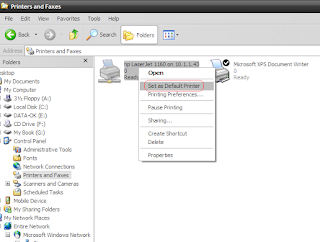






















0 komentar: